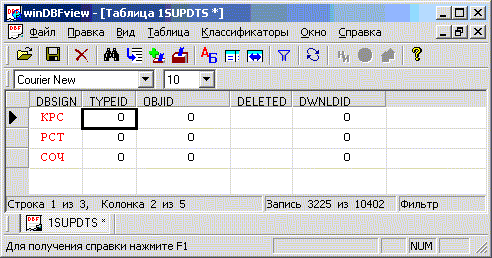|
|
|
|
| Царьков Валерий |
|
|
|
|
| Царьков Валерий |
Как делать сразу более 1-й копии выгрузки на дискеты
Как оптимизировать файлы выгрузки при переносе нескольких периферийных баз одновременно
Как отвязаться от РБД
Дополнотельные материалы
Как делать сразу более 1-й копии выгрузки на дискеты.
Этот метод годится и при создании архивной копии базы.
Суть прикола вот в чем: если при выгрузке файл архива не помещается на одну дискету, то программа без проблемм разобъет его на несколько (в зависимости от объема). Но если вдруг одна из нескольких дискет окажется дефектной (т.е. записать-то оно запишет, прочитать потом не сможет), то придется весь процесс выгрузки повторить на другом комплекте дискет.
Однако есть таки способ делать одновременно несколько копий на дискеты без дополнительного считывания. Основан сей "фокус" на полезном свойстве буфера обмена: в него не копируется дважды одна и та-же информация. По ходу дела все станет понятно само собой.
Для этого "трюка" нам потребуется:
- достаточное количество дискет;
- запущенный "Конфигуратор";
- два окна проводника (просмотр дискеты и произвольного каталога на жестком диске).
Поехали...
1. Запускаем в "Конфигураторе" выгрузку данных, выбрав в качестве приемника дискету и задав имя файла выгрузки (например: "a:\data"). Программа произведет сжатие необходимой информации и запросит дискету №1.
2. Пишем не дискете карандашиком "А1" (это будет комплект "А"), вставляем в дисковод и нажимаем "ОК".
3. Закончив запись, программа запросит диск №2.
4. Переходим в окно проводника, где для просмотра выбрана дискета. Видите на ней файл выгрузки (его имя мы задали в п.1)? Если нет, то нажмите клавишу "F5" или в меню: "Вид" "Обновить". Появился? Выделяем его (мышкой) и копируем в буфер (нажимаем одовременно клавиши "Ctrl" и "C" или кнопку  "Копировать", или в меню: "Правка" "Копировать").
"Копировать", или в меню: "Правка" "Копировать").
5. Переходим в окно проводника, где выбран каталог на жестком диске. Вставляем файл (только что скопированный с дискеты) нажатием "Ctrl" и "V" или кнопку  "Вставить", или в меню: "Правка" "Вставить". Заметьте: дисковод в это время не дергается, т.к. файл выгрузки находится в буфере (его поместил туда "Конфигуратор 1С"), так что даже если ваша дискета оказалась сбойной и не прочитается при обращении к ней, то файл на жестком диске без сбоев. Поэтому теперь этот файл (который только что вставили на жесткий диск) копируем в буфер (см. п.4).
"Вставить", или в меню: "Правка" "Вставить". Заметьте: дисковод в это время не дергается, т.к. файл выгрузки находится в буфере (его поместил туда "Конфигуратор 1С"), так что даже если ваша дискета оказалась сбойной и не прочитается при обращении к ней, то файл на жестком диске без сбоев. Поэтому теперь этот файл (который только что вставили на жесткий диск) копируем в буфер (см. п.4).
6. Переходим в окно проводника, где выбрана дискета. Вынимаем дискету "А1", пишем на другой "Б1" (комплект "Б") и вставляем в дисковод.
7. Теперь даем команду "Вставить". Получаем вторую копию дискеты №1.
8. Повторяя п.7 можно сделать сколько угодно копий (хотя больше 3 вряд-ли имеет смысл) дискеты, подписывая их буквами по порядку.
9. Закончив с тиражированием дискеты №1, подписываем очередную дискету "А2" и вставляем в дисковод.
10.Переходим в "Конфигуратор". Он запрашивал диск №2? Мы его только что вставили, поэтому нажимаем "ОК".
11.Когда закончится запись, раскопируем дискету согласно п. с 4 по 8. При вставке на жесткий диск заметьте: файл с таким иненем уже существует и при вставке из буфера будет заменен! Если Вы имеете желание сохранить копии всех дискет, то придется каждую копию переместить в отдельный каталог (папку). Делается это так: создаем новую папку (Меню: "Файл" "Создать" "Папку") и меняем ее название на "Диск1", теперь "хватаем" наш файл мышкой и, удерживая левую кнопку мыши, переносим его на папку "Диск1". Копия дискеты сохранена, файла в текущем каталоге нет. Теперь даем команду "Вставить".
12.Если потребуется, то и остальные дискеты сохраняем аналогично. При желании сохранить копии всех дискет на жестком диске каждый очередной файл после копирования на дискеты переносим в отдельную папку "Диск2", "Диск3" и т.д. (п. 11).
13.Когда выгрузка полностью закончится, нужно либо удалить файл с жесткого диска, либо (если Вы сохраняете все копии дискет) перенести его в папку с очередным именем "Диск...". Затем все вновь созданные папки "Диск1", "Диск2" и т.д. переносим в отдельную папку (чтобы все они были в одном месте).
Как оптимизировать файлы выгрузки при переносе нескольких периферийных баз одновременно.
Дело в том, что при первой выгрузке и при изменении конфигурации в выгрузку включается файл "1cv7.md" (у современных конфигураций достаточно большого размера, даже в архиве более 2Mb и на одну дискету ну никак не влезет). Его можно увидеть если Вы сохраните файл выгрузки на жесткий диск и откроете его архиватьром "WinZIP". Если Вам требуется перенести на дискетах данные сразу нескольких периферийных баз, то основной объем каждой выгрузки (это как раз файл "1cv7.md") будет многократно продублирован. Естественно, дискет потребуется много... Ну так мы его "вырежем" из архива и сохраним отдельно.
1.Сохраните файлы выгрузки для каждой периферийной базы на жесткий диск под разныма именами.
2.Откройте архиватором "WinZIP" (должен быть установнен отдельно) последовательно каждую выгрузку и удалите из нее файл "1cv7.md". Теперь Ваши файлики стали малюсенькоми (скорее всего несколько десятков килобайт) и их можно записать на дискеты (лучше сделать несколько копий, для надежности).
3.Отдельно архивируем файл "1cv7.md" из каталога Вашей базы с разбиением на дискеты (можно использовать тот-же "WinZIP").
На компьютере с периферийной ИБ нужно перед загрузкой данных файл "1cv7.md" вставить обратно в выгрузку. Для этого:
1.Скопируйте в каталог (папку) на жесткий диск файл с данными для текущей базы,
2.Разархивируйте в тот-же каталог файл "1cv7.md".
3.Добавьте файл "1cv7.md" в выгрузку (просто перетащив его мышкой или открыв архиватор "WinZIP"). Теперь файл выгрузки содержит все необходимое.
4.Загружаем данные в периферийную базу из файла с жесткого диска.
5.Удаляем лишние файлы.
Как отвязаться от РБД.
Если Вам приспичило отвязаться от распределенной базы данных, то придется немного поработать руками, т.к. фирма "1С" не предусмотрела такую возможность.
В DBF версии: в каталоге информационной базы в файле 1ssystem.dbf нужно очистить два поля: DBSIGN и DBSETUUID. Файлы 1sdbset.dbf, 1sdwnlds.dbf, 1supdts.dbf и соответствующие им индексные файлы можно удалить, они больше не нужны.
В SQL версии аналогичные действия производим над таблицами соответствующей базы данных средствами SQL.
Дополнотельные материалы.
Тема для обсуждения: Извлечение данных из сеанса обмена УРБД и организация обмена с городами.
Статья: Как бороться с сообщением "Изменения конфигурации не загружались в ИБ из которой пришел файл переноса".
Статья: Создать Центральную из Периферийной.
Статья: УРИБ: зависает при очередном обмене.
Статья: Управление распределенными ИБ.
Статья: Рекомендации по конфигурированию и администрированию.
Публикация: Борьба с изменением МД в УРБД автор: Rom
При работе с УРБД бывает что, вы изменили МДшник не дождавшись выгрузки с периферийной базы. Но вот выгрузка доползла, но программа уже не пускает данное обновление и пишет: "ХХХ Изменения конфигурации не загружались в ИБ из которой прибыл файл переноса." А ведь так обидно, ведь изменения в программе не касались структуры данных. Тогда с чистой совестью открываем в ДБФ редакторе таблицу 1SUPDTS.DBF и делаем отбор записей в которых поле TYPEID равно " 0" (три пробела и ноль). После чего помечаем отобранные записи на удаление. Сохраняем ДБФ удаляем СДХ и ... загружаем данные из файла переноса. Дальше нужно вернуть пометку измененных записей обратно или еще раз сохранить МДшник на центральной базе (он создаст новые такие записи). (И на прощание... делайте копии, может что не так ;)